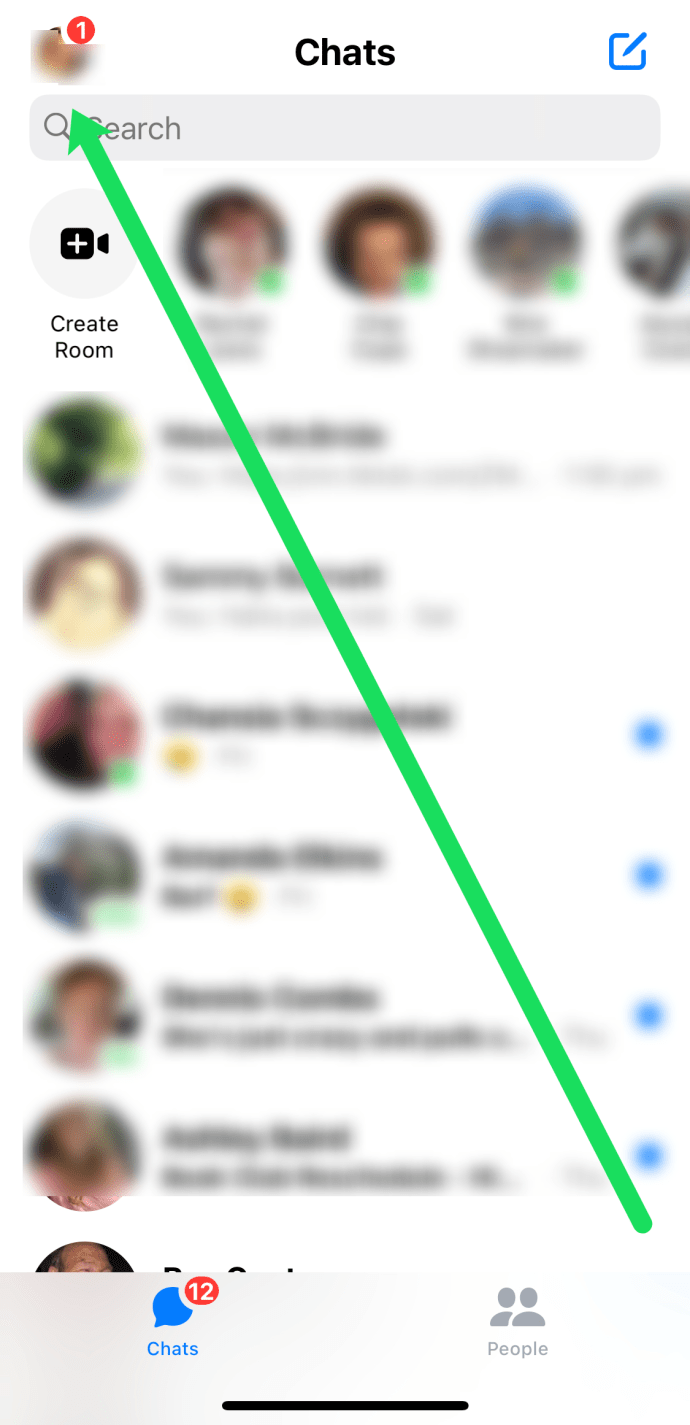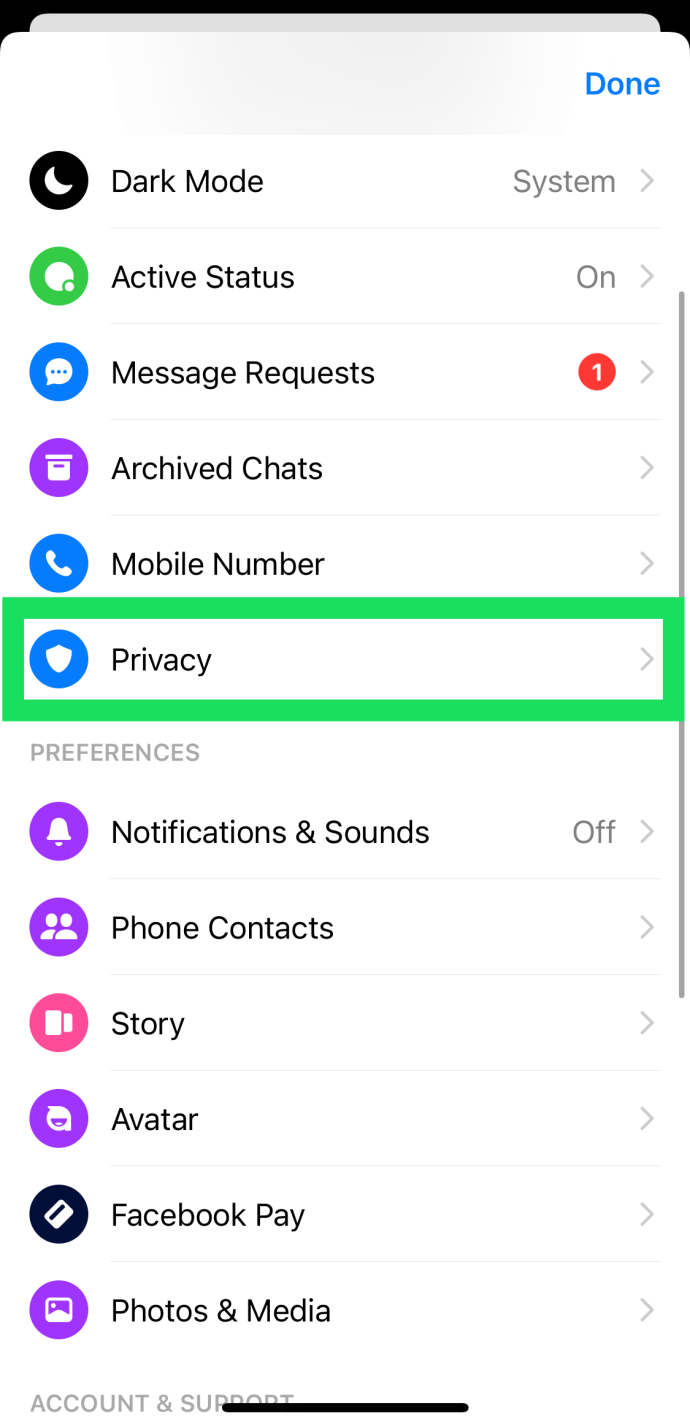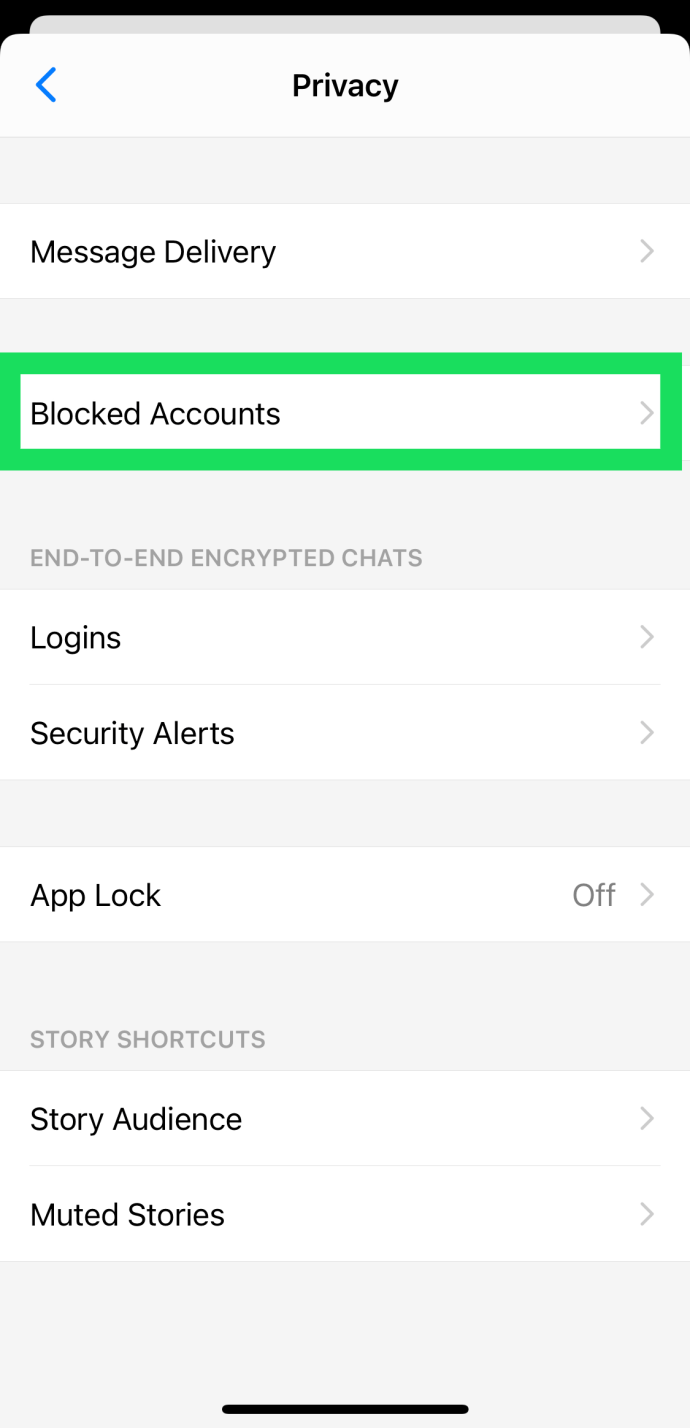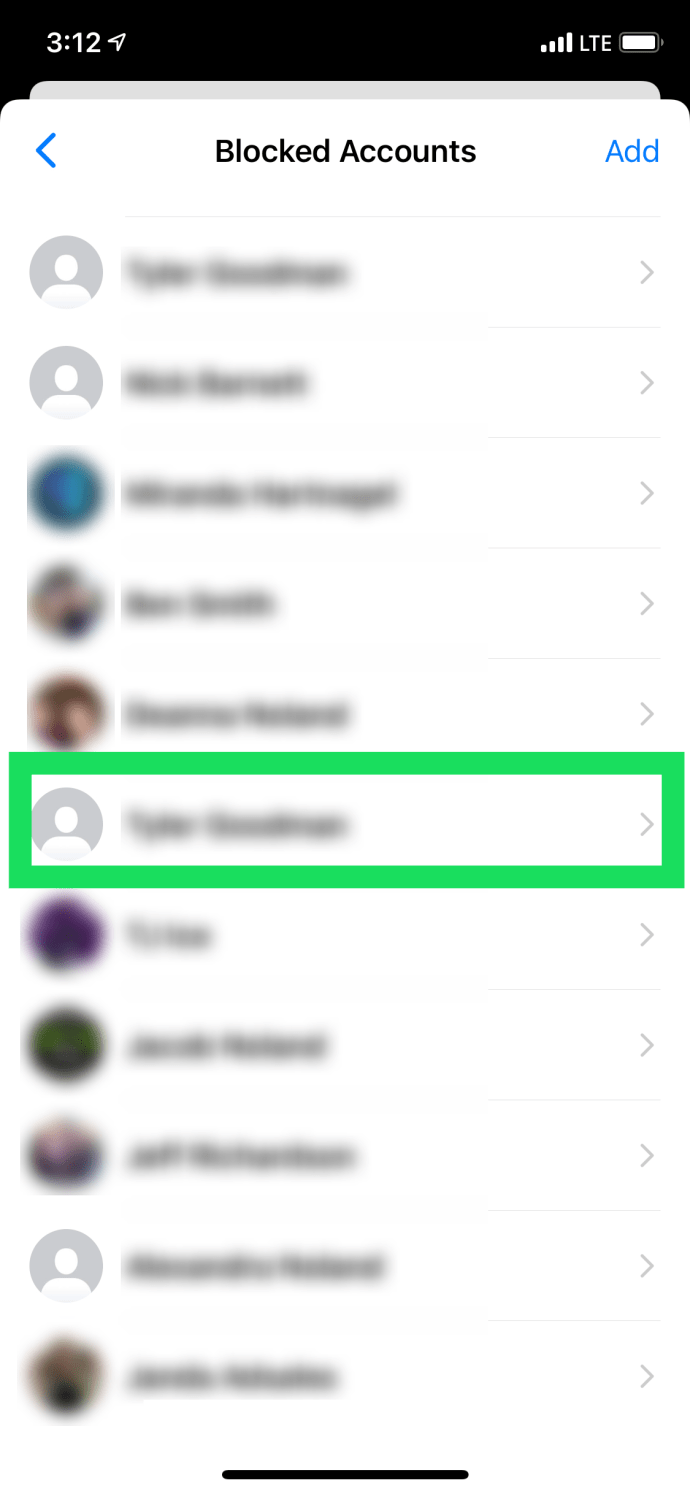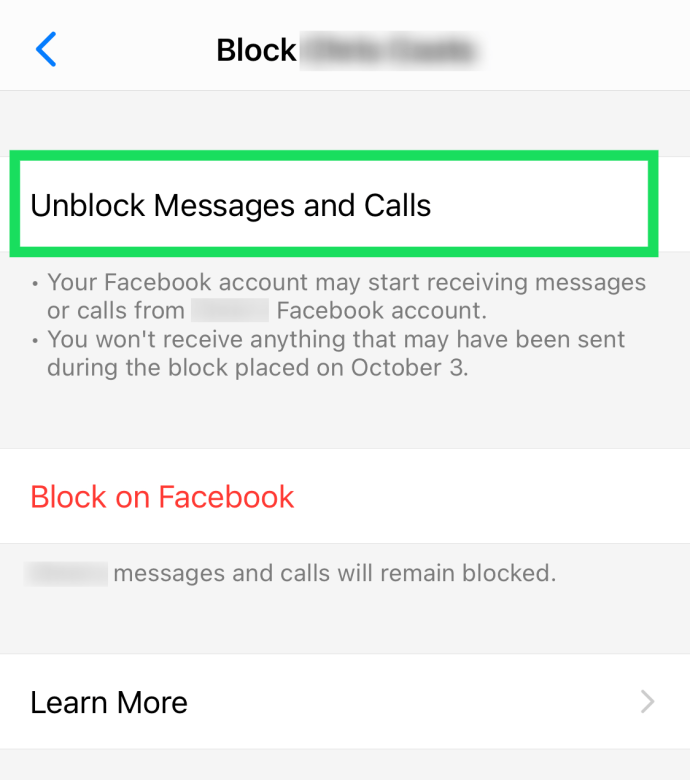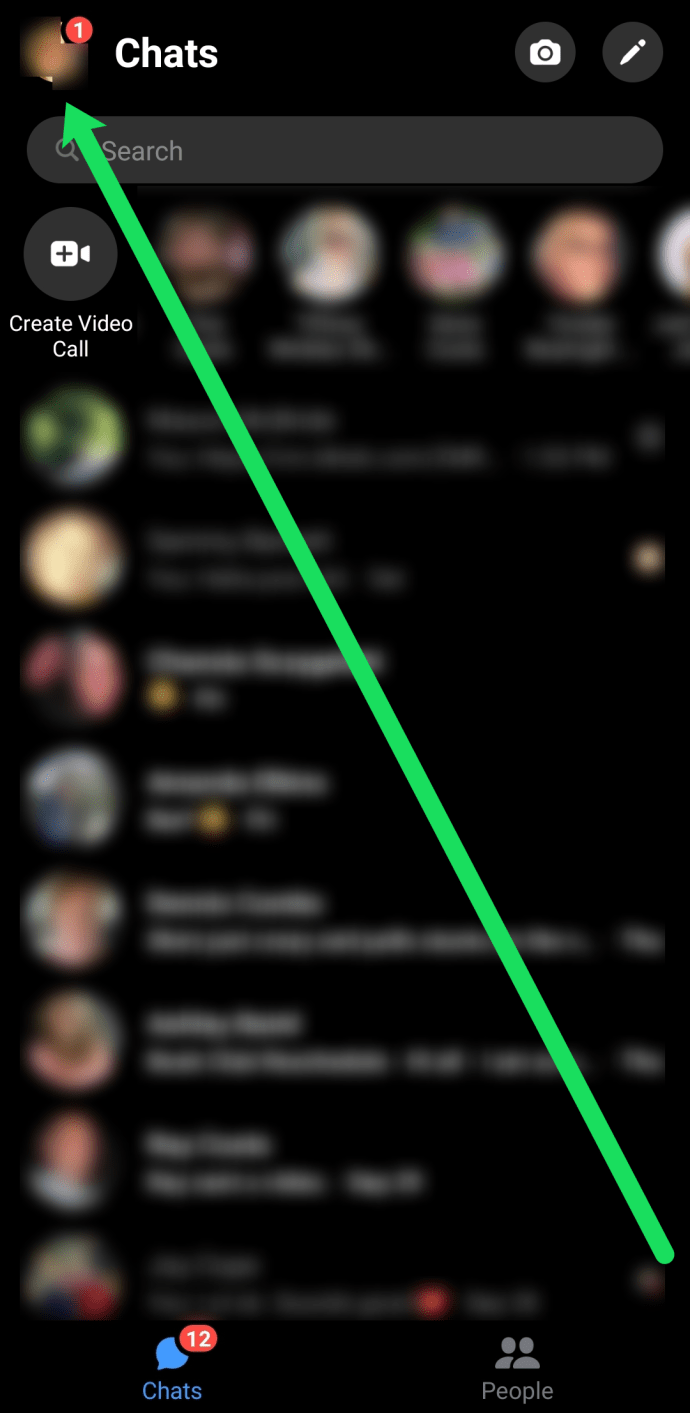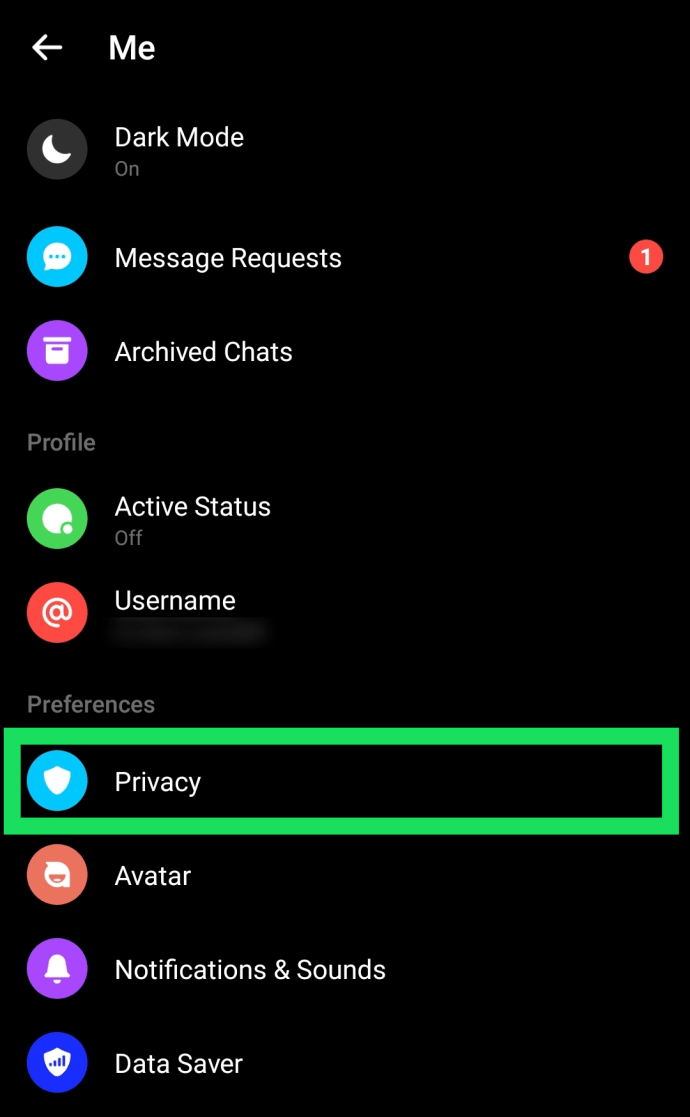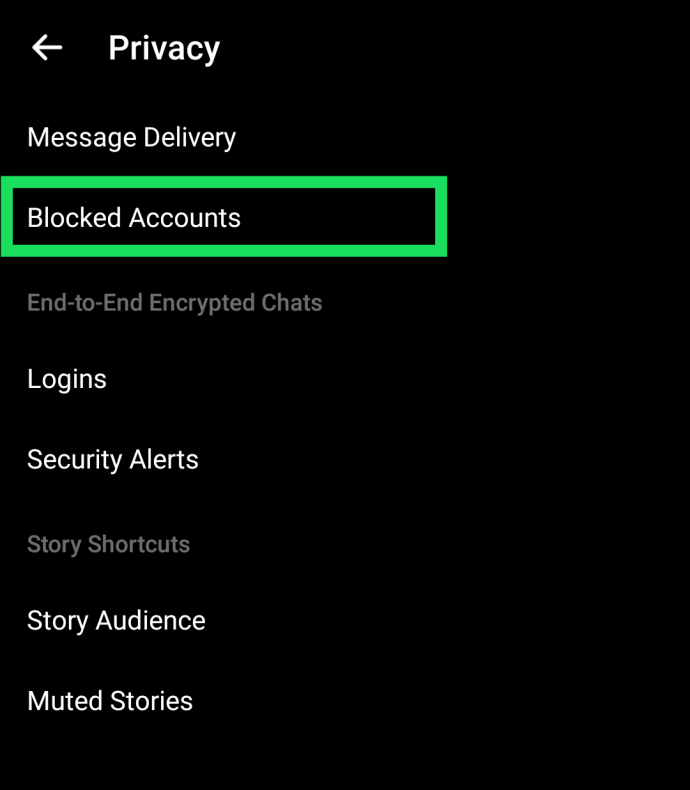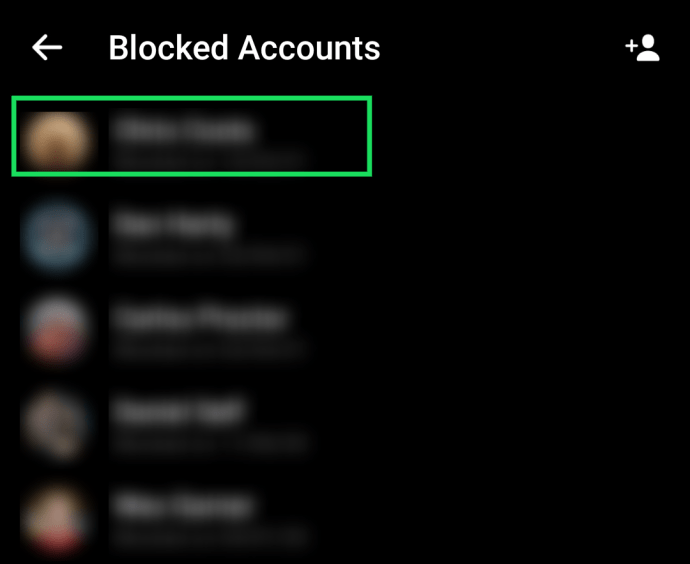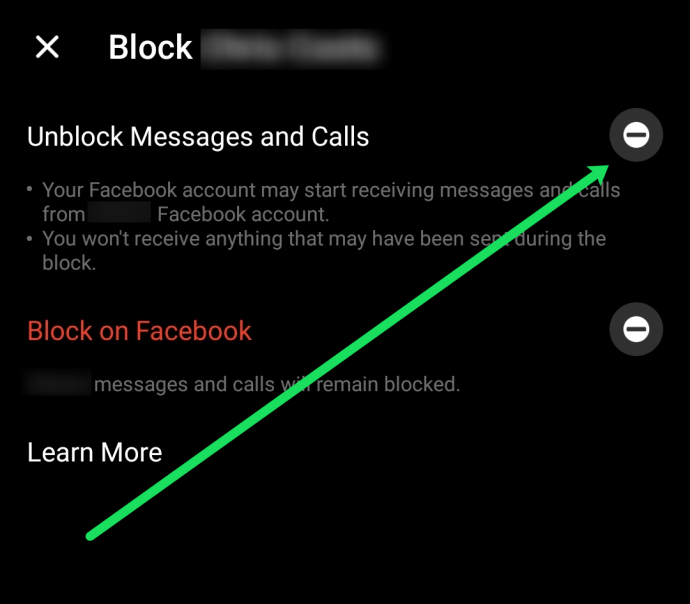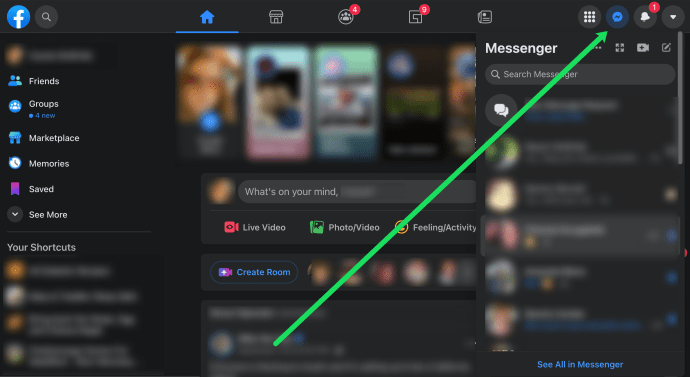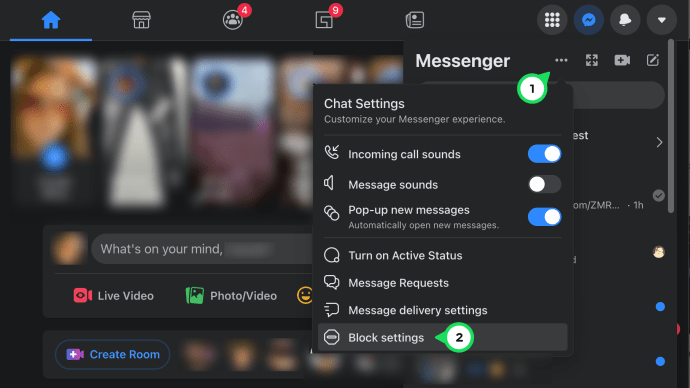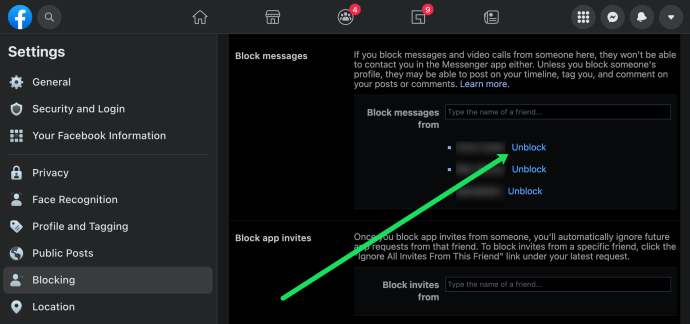Facebook Messenger הפך לאחת מיישומי הצ'אט הפופולריים ביותר. כפי שהיינו מצפים מפלטפורמה כה פופולרית, אתה יכול לחסום ולבטל חסימה של משתמשים אחרים. בעוד שאתה יכול לחסום משתמשים אחרים בפייסבוק, Facebook Messenger מציע את התכונה גם בנפרד מאתר המדיה החברתית.

אם אתה חוסם בטעות מישהו ב-Facebook Messenger, או שסלחת לו על חוסר השיקולים שלו, אתה יכול בקלות לבטל את החסימה שלו. להלן מדריך מהיר כיצד לבטל חסימה של מישהו ב-Messenger, המכסה iOS, Android ודפדפני אינטרנט.
מכשירים ניידים (iOS ואנדרואיד)
Facebook Messenger זמין כאפליקציה במכשירי אנדרואיד ו-iOS. הממשק די דומה ב-iOS וב-Android. עם זאת, ישנם כמה הבדלים קלים.
כיצד לבטל חסימה של מישהו ב- iOS
משתמשי iPhone ו-iPad יכולים לבצע את השלבים הבאים כדי לבטל חסימה של משתמש אחר ב-Facebook Messenger:
- פתח את Facebook Messenger והקש על סמל הפרופיל שלך בפינה השמאלית העליונה.
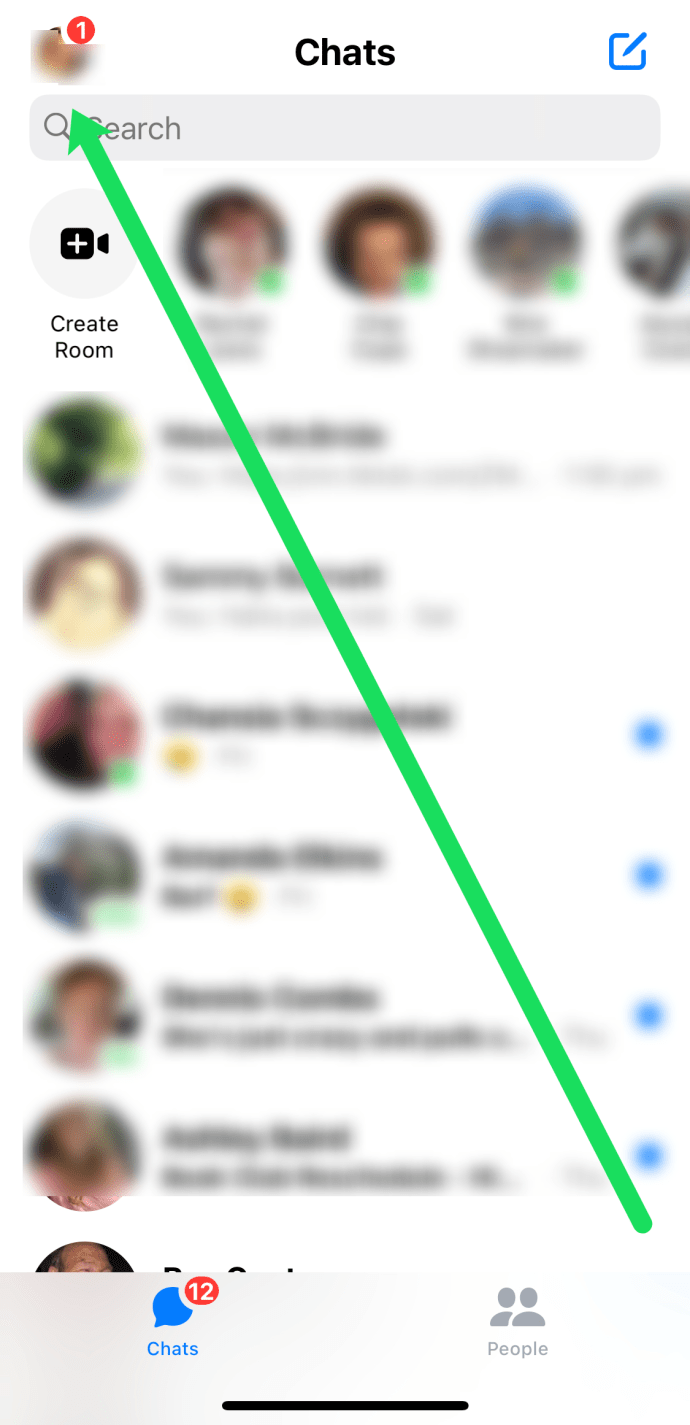
- הקש פְּרָטִיוּת.
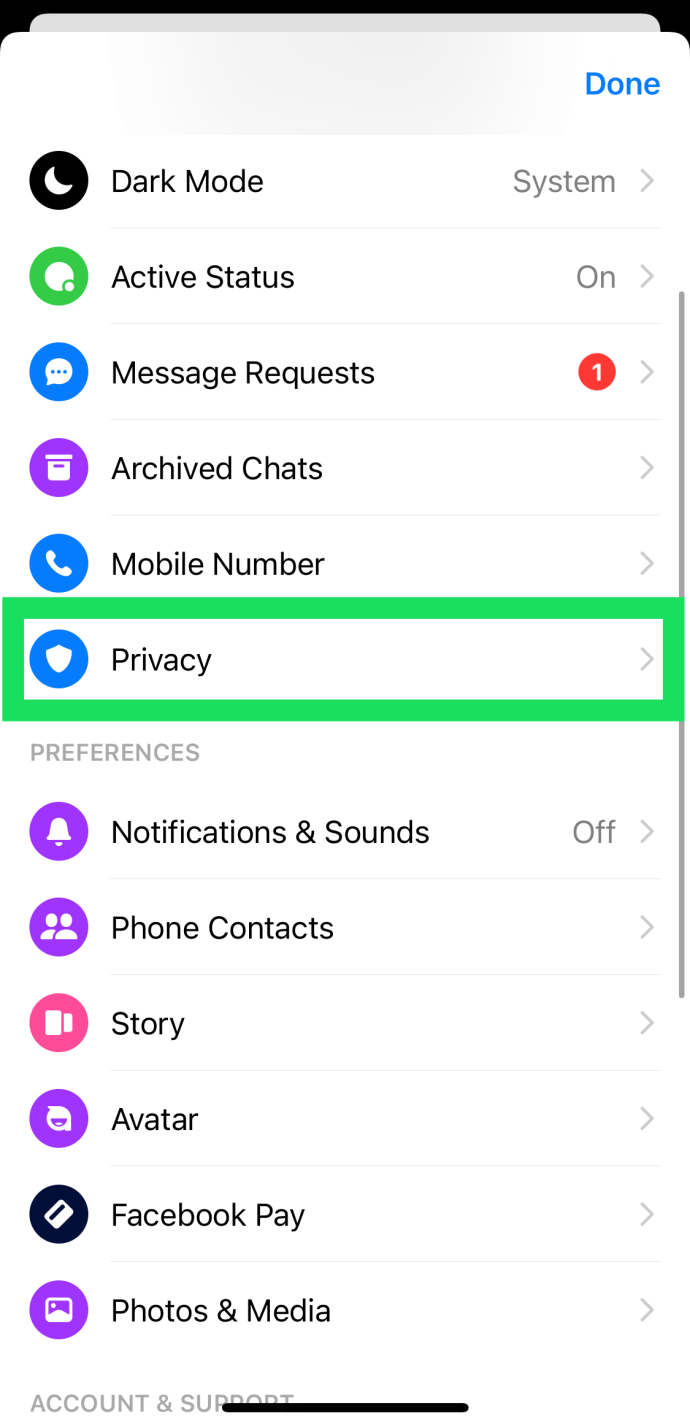
- הקש חשבונות חסומים.
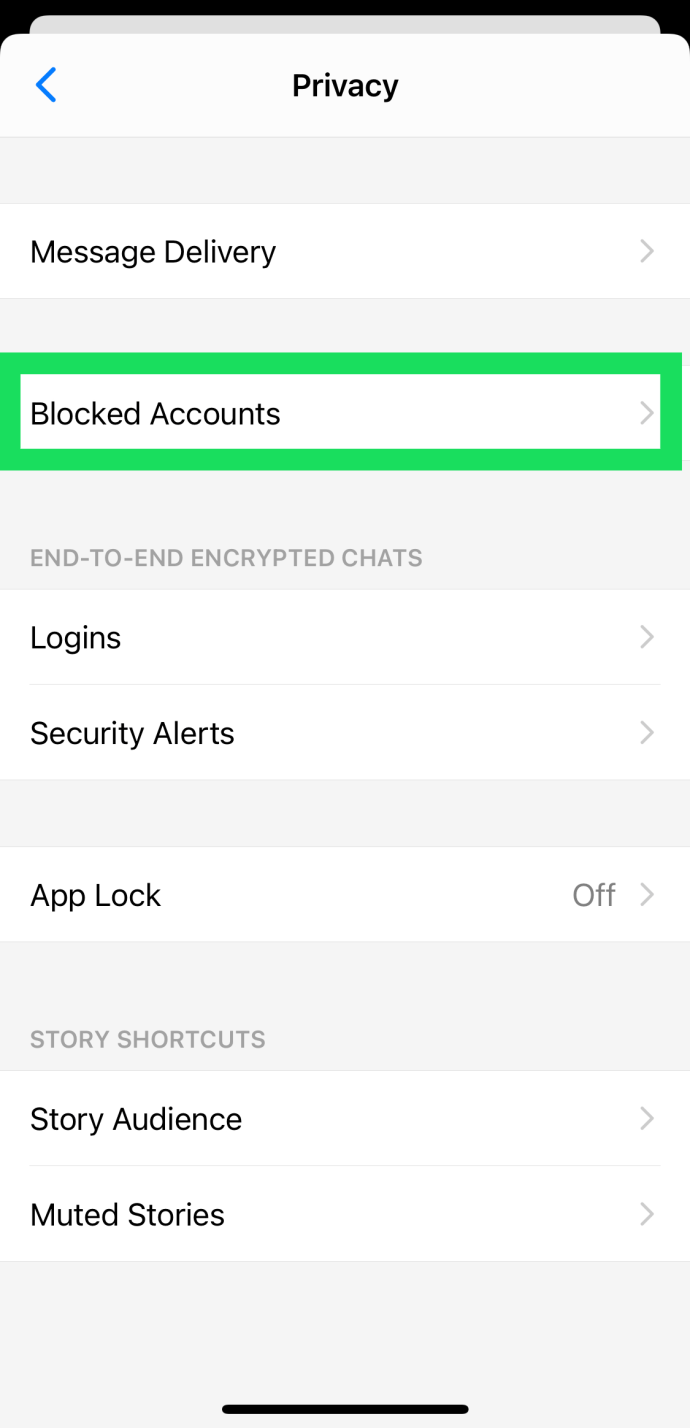
- הקש על החשבון שברצונך לבטל את החסימה.
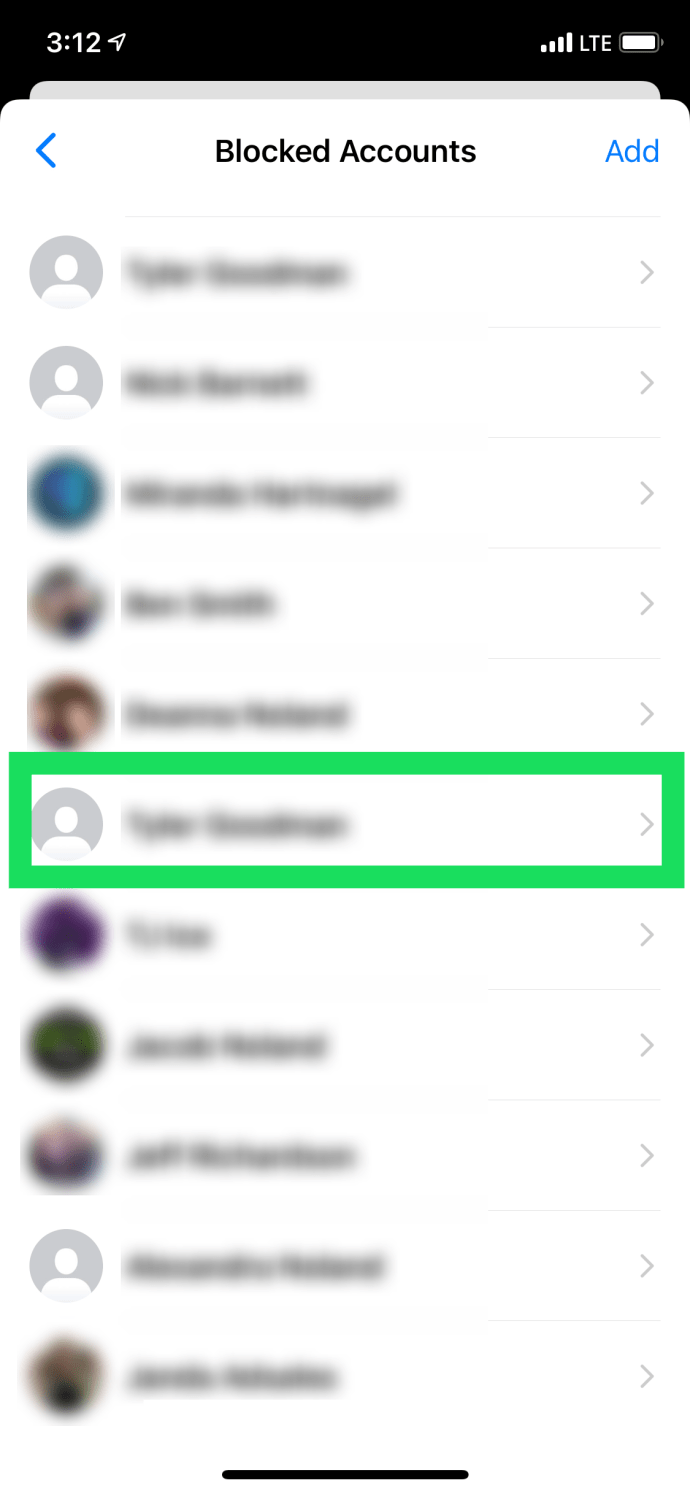
- הקש בטל חסימה של הודעות ושיחות.
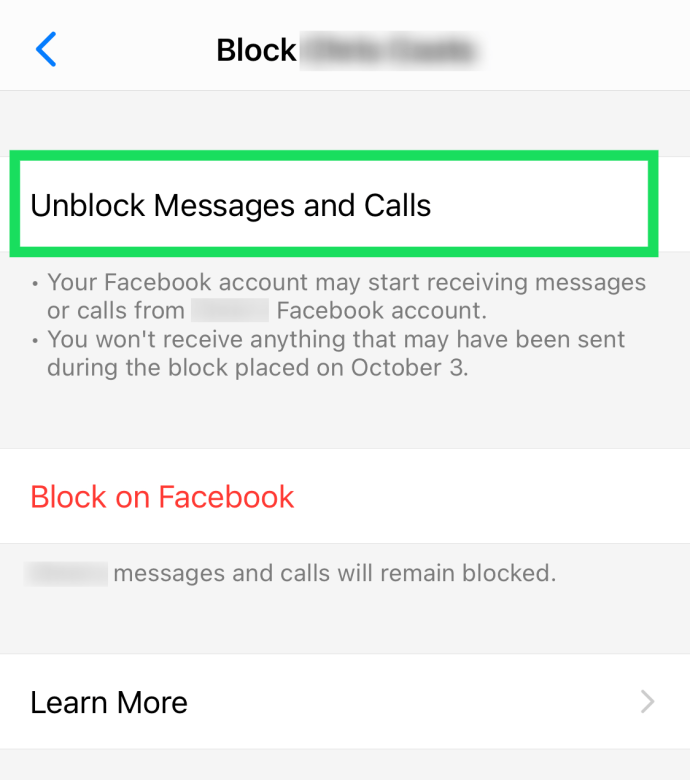
כמו ברוב הדברים iOS, לא צריך הרבה כדי לבצע את השלבים לביטול חסימה של מישהו.
דְמוּי אָדָם
אם יש לך טלפון או טאבלט אנדרואיד עם אפליקציית Facebook Messenger, בצע את השלבים הבאים כדי לבטל חסימה של מישהו:
- פתח את Facebook Messenger והקש על סמל הפרופיל שלך בפינה השמאלית העליונה.
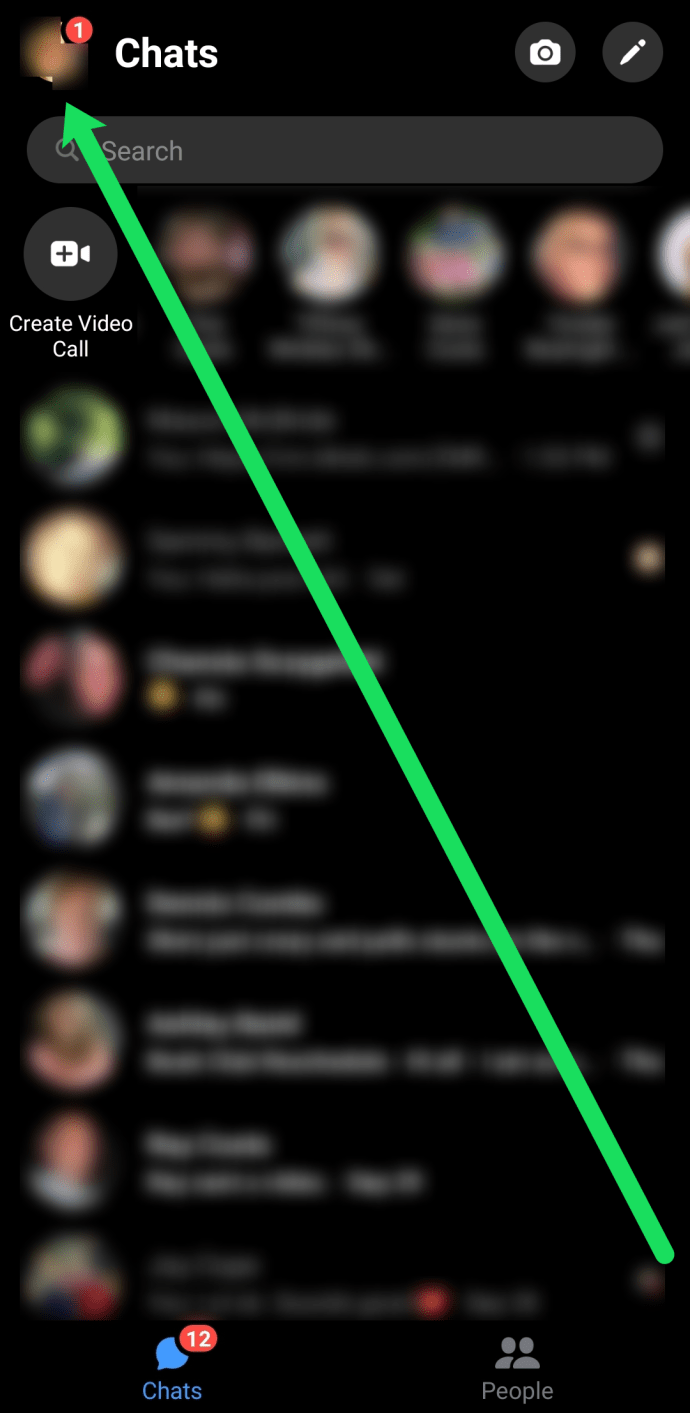
- גלול מטה אל העדפות כותרת והקש על פְּרָטִיוּת.
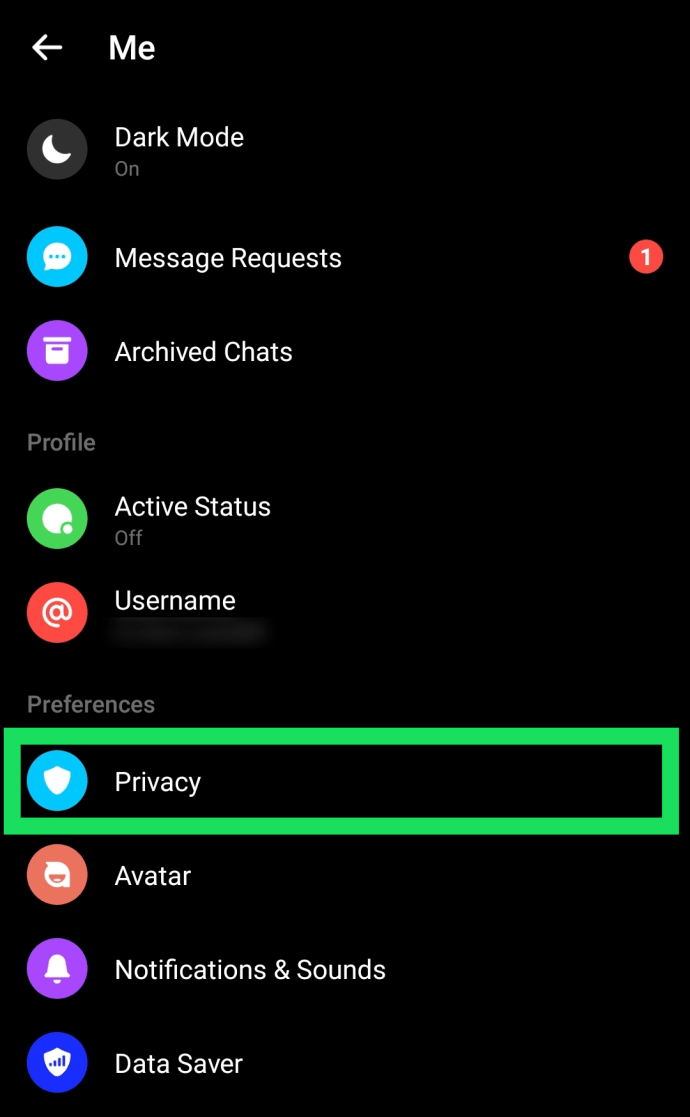
- הקש חשבונות חסומים.
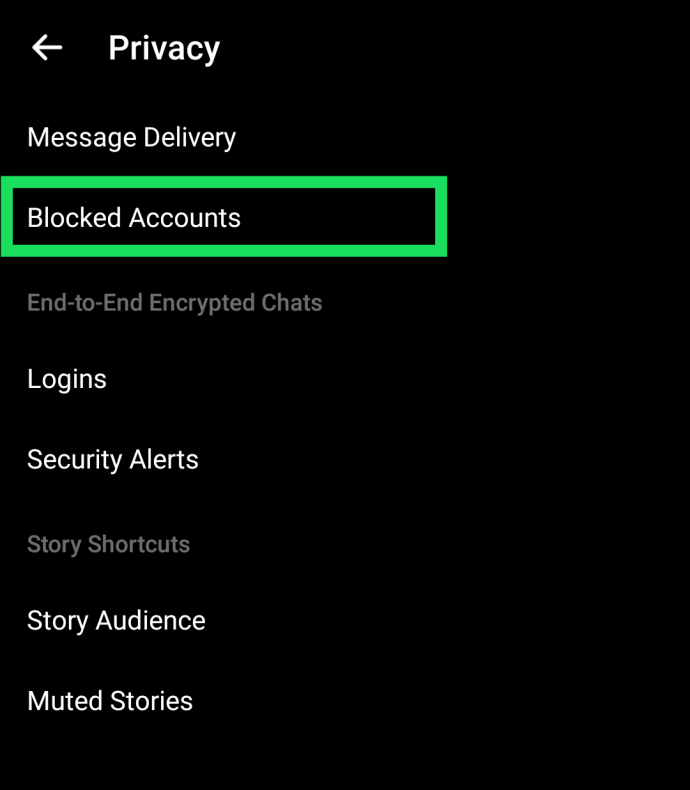
- הקש על החשבון שברצונך לבטל את החסימה.
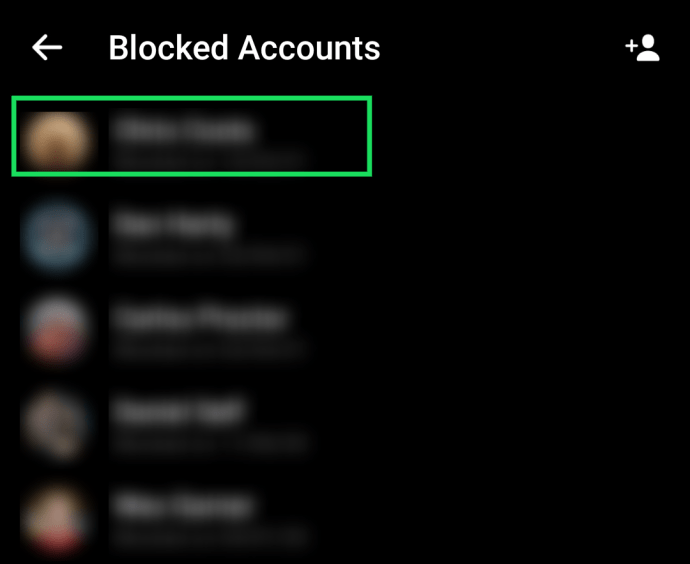
- הקש בטל חסימה של הודעות ושיחות.
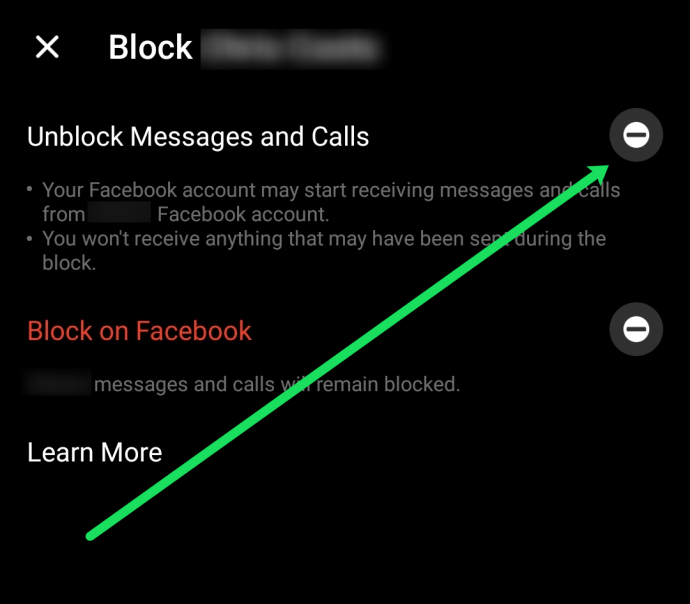
כפי שאתה יכול לראות, תהליך ביטול החסימה הוא די יעיל עבור משתמשי iOS ואנדרואיד.
שיטת דפדפן
אם אתה מעדיף את גרסת הדפדפן של Facebook Messenger, תוכל לבצע את השלבים הבאים כדי לבטל חסימה של חשבון:
- השתמש בקישור זה כדי להיכנס ישירות ל-Facebook Messenger. אתה יכול גם לפתוח את פייסבוק, הקש על סמל המסנג'ר בפינה השמאלית העליונה.
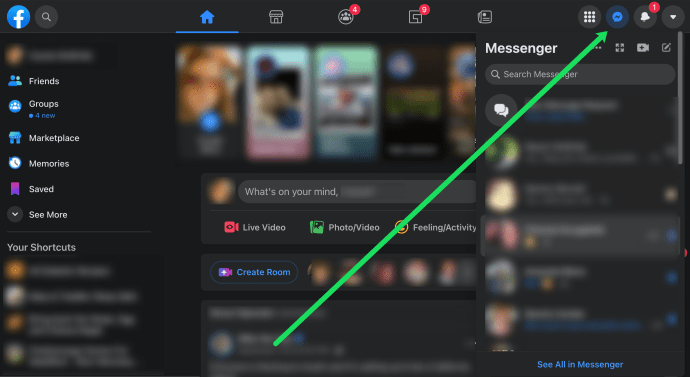
- הקש על שלוש הנקודות האופקיות בחלון הקופץ. לאחר מכן, הקש על הגדרות חסימה.
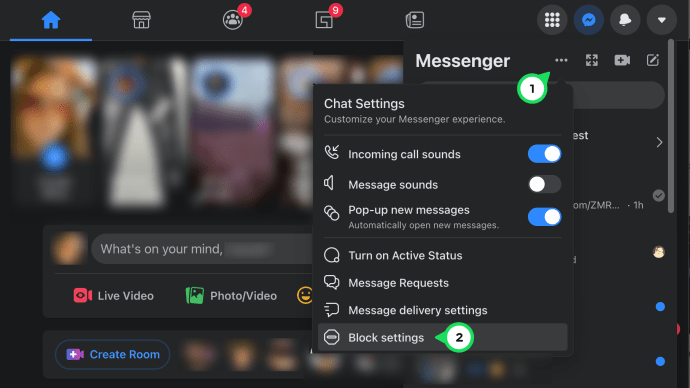
- תראה רשימה של משתמשים שחסמת בפייסבוק. אבל, אם תגלול למטה, תוכל לראות את רשימת המשתמשים שחסמת ב-Messenger. בֶּרֶז בטל חסימה ליד המשתמש שברצונך להסיר מרשימה זו.
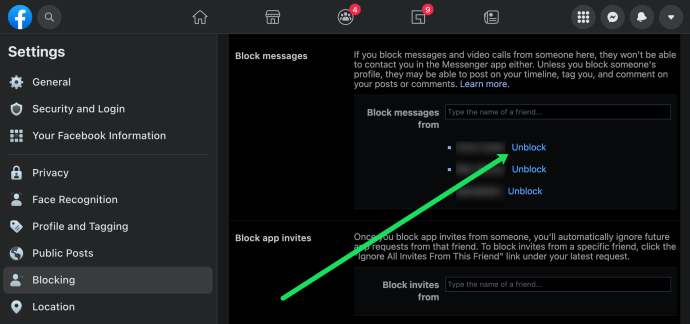
דפדפן האינטרנט הופך את זה למעט יותר מסובך מגרסת האפליקציה של Facebook Messenger לבטל חסימת חשבונות. אבל, ברגע שאתה מבין את זה, זה קל מספיק.
כיצד לחסום מישהו ב-Messenger
להלן סיכום קצר כיצד לחסום משתמש ב-Messenger.
אפליקציית מסנג'ר
גש לצ'אטים ונווט אל זה שברצונך לחסום. היכנס לשרשור הצ'אט והקש על תמונת הפרופיל של האדם שאתה רוצה לחסום. לאחר מכן, החלק מטה והקש על חסום לאפשרויות נוספות.

בחר "חסום ב-Messenger" בחלון הבא ואשר את בחירתך בחלון הקופץ. שימו לב שהפעולה הזו לא חוסמת את האדם הזה בפייסבוק.
הדרך האחרת לעשות זאת היא להקיש על תמונת הפרופיל שלך בצ'אטים, לבחור אנשים ואז חסום. הקש על "הוסף מישהו" ובחר אדם מבין אנשי הקשר שלך.
הערה חשובה
אין אפשרות לחסום הודעות מדפים ופרופילים מסחריים; לפחות, זה לא נקרא בלוק. לאחר שתקיש על תמונת הפרופיל של העמוד, תראה קבל הודעות וקבל הודעות. הקש על הכפתור שליד קבל הודעות כדי לכבות אותו.

שיטת דפדפן
ישנן שתי דרכים לחסום אדם ב-Messenger כאן. נווט אל הכרטיסייה חסימה (כמתואר לעיל) והזן את שם איש הקשר בתיבה שליד "חסום הודעות מ."
אפשרות נוספת היא ללחוץ על סמל המסנג'ר, לבחור את שרשור הצ'אט שברצונך לחסום, וללחוץ על סמל גלגל השיניים. בחר חסום, וסיימת.
שאלות נפוצות
אם יש לך שאלות נוספות לגבי ביטול חסימת משתמשים ב-Facebook Messenger, המשך לקרוא.
אם אני חוסם מישהו בפייסבוק, האם זה חוסם אותו גם ב-Messenger?
כן. אם תבחר לחסום מישהו בפייסבוק, תחסום אותו גם ב-Facebook Messenger באופן אוטומטי. עם זאת, אם תבחר לחסום מישהו דרך Messenger, זה לא בהכרח אומר שהוא חסום בפייסבוק.
האם ההודעות שלי יופיעו שוב לאחר שאבטל חסימה של מישהו?
אם תחסום מישהו ב-Messenger, עדיין תוכל לראות את כל ההודעות ששלחת וקיבלת. זה אומר שאתה עדיין יכול לראות הכל לאחר ביטול החסימה של המשתמש השני.
האפשרות ל'בטל חסימה של הודעות ושיחות'אפור. מה קורה?
אם ביצעת את השלבים שלמעלה אבל כפתור 'בטל חסימת הודעות ושיחות' באפור, זה בגלל שחסמת אותם בפייסבוק ולא רק את ההודעות והשיחות שלהם. אתה יכול להקיש על האפשרות 'בטל חסימה בפייסבוק' כדי להתחיל לתקשר שוב עם האדם השני.
נעל, מלאי, בטל חסימה
אז למי לדעתך מגיע להיחסם או לבטל את החסימה? אל תהסס לשתף את החוויה שלך עם שאר הקהילה.